MIDIデバイスをLogicProXに接続する方法
MIDIデバイスをLogic Pro Xに接続する方法を詳しく解説します。MIDIコントローラーの接続方法やトラブルシューティングの詳細情報を提供します。
ツールは機能を意味します。しかし、Logic ProXは楽しむことを目的としています。したがって、ツールボックスを楽しいボックスと考えてください。トラック領域のツールバーには、操作できるツールがいくつかあります。
もう1つの重要なキーコマンドはTです。このキーコマンドはツールメニューを開きます。トラック領域やほとんどのエディターを含むいくつかのウィンドウで、Tキーを押すとツールメニューが開き、カーソルまたは右側にリストされているキーボードショートカットを使用してツールを選択できます。
デフォルトのポインタツールのキーボードショートカットもTであることに注意してください。これにより、Tを2回押すと、ポインタにすばやく戻ることができる効率的なワークフローが得られます。
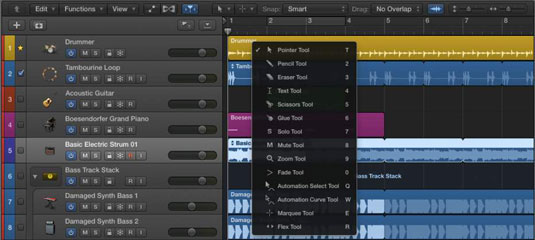
ツールメニューの内容は次のとおりです。
ポインター:ポインターは、物を選択して移動するためのデフォルトのツールです。ポインタツールを使用して、Optionキーを押しながらアイテムをドラッグしてアイテムをコピーできます。領域のコーナーとエッジをつかむと、追加のポインター関数のインジケーターとして、ポインターが一時的に説明的な形になる可能性があります。
領域の右側の上半分にカーソルを置くと、カーソルがループツールに変わります。ループツールがアクティブな状態で、領域のコーナーを右にドラッグすると、領域がループします。領域の右側の下半分にカーソルを置き、コーナーをドラッグするときに領域の長さを変更します。ポインタは最もよく使用されるツールになるため、すぐにコツをつかむことができます。
鉛筆:鉛筆ツールは、ループ、ドラッグ、長さの変更、さらには領域やその他のイベントの選択もできるという点で、ポインターツールに似ています。鉛筆のユニークな点は、空のトラック領域をクリックすると領域が作成されることです。プロジェクトが保存されておらず、鉛筆ツールで空の領域をクリックすると、オーディオファイルを開くように求められることに注意してください。
消しゴム:消しゴムツールは、トラック領域からリージョンとイベントを削除します。複数のリージョンまたはイベントを選択し、消しゴムツールでそれらの1つをクリックすると、選択したすべてのアイテムが削除されます。Deleteキーを押しても同じ効果があるため、このツールはあまり使用されません。
ただし、連続して複数のアイテムを削除する場合は、消しゴムツールでクリックする方が、各アイテムを1つずつ選択して、それぞれの後に[削除]を押すよりも高速です。また、Logic Pro編集オリンピックに挑戦する場合は、すべてのキーストロークが重要です。
テキスト:テキストツールを選択すると、地域やその他のイベントの名前を変更できます。
はさみ:アイテムを分割する場合ははさみを使用します。はさみツールには、領域を同じ長さの部分に分割できる特別なOptionクリック動作があります。はさみツールをクリックして領域上にドラッグし、分割する適切な場所を見つけることもできます。
接着:接着ツールは、選択したアイテムを結合します。アイテムを結合する前に、アイテムをクリックしてドラッグして選択することもできます。
ソロ:単一のリージョンのみを聴きたい場合は、ソロツールを使用します。ソロツールで、リージョンをクリックして押したままにして、それを聞きます。ソロツールをリージョン内にドラッグして、ツールが触れるものを聞くこともできます。これはスクラブと呼ばれるプロセスです。
ミュート:ミュートツールは、タッチしたアイテムやその他の選択したアイテムをミュートまたはミュート解除します。複数のアイテムを選択して一度にミュートまたはミュート解除するか、任意のリージョンをクリックしてミュートまたはミュート解除することができます。
ミュートツールは、ミュートされた部分がなくても音楽のセクションがどのように聞こえるかをすばやく聞くことができるため、便利なアレンジツールです。編集を確定するかどうかわからない場合は、リージョンを削除するよりも、リージョンでミュートツールを使用する方がよい場合がよくあります。
ズーム:この章の前半で、トラック領域でControl-Optionキーを押しながらドラッグすることにより、ズームツールの使用方法を学習しました。ツールメニューからツールとして選択することもできます。これは、キーコマンドを忘れた場合を除いて、ほとんど行う必要がありません。これは、頻繁に使用するため、ほとんどありません。
ズームツールのもう1つのトリック:カーソルがトラック領域の空の部分にある場合は、Optionキーを押すだけでカーソルをズームツールにすることができます。
フェード:フェードツールを使用すると、リージョンの開始または終了をそれぞれドラッグすることで、オーディオリージョンのボリュームをフェードインおよびフェードアウトできます。リージョンに適用されているフェードを確認するには、水平方向にズームインする必要がある場合があります。フェードツールで始点または終点をドラッグすると、フェードの長さを編集できます。開始点と終了点内で上下にドラッグして、フェードのカーブを調整することもできます。
オートメーション選択:オートメーションがアクティブな場合、オートメーション選択ツールを使用すると、編集するオートメーションデータを選択できます。自動化ツールを有効にするには、[詳細設定]ペインに[高度なツールを表示する]を選択する必要があります。
オートメーションカーブ:オートメーションカーブツールでドラッグすることにより、オートメーションカーブを曲げることができます。
マーキー:マーキーツールを使用して、リージョンおよびリージョンの一部を選択および編集します。選択または編集するオブジェクトの上にマーキーツールをドラッグします。マーキーツールで選択を行った後、トランスポートで[再生]をクリックすると、選択の開始時にプロジェクトが開始され、選択の終了時に再生が停止します。
マーキーの選択は、パンチの記録にも使用できます。マーキーツールは柔軟性があります。
フレックス:フレックスツールを選択すると、オーディオリージョンの波形を取得して操作し、リズムを変更できます。フレックスツールを使用すると、間違いを修正できるため、間違いを含む録音を破棄する必要がなくなります。それはタイムマシンを持っているようなものです。
常に2つのツールを利用できます。メニューバーの左側のツールメニューで選択された最初のツールは、現在使用可能なツールです。右側のツールメニューで選択された2番目のツールは、コマンドを押すと使用できます。コマンドクリックツールとして任意のツールを選択できます。
多数の領域をスライスする場合は、はさみをコマンドクリックツールにします。ワークフローが異なれば、必要なツールも異なります。コマンドクリックツールを使用すると、作業をすばやく実行できます。
MIDIデバイスをLogic Pro Xに接続する方法を詳しく解説します。MIDIコントローラーの接続方法やトラブルシューティングの詳細情報を提供します。
Logic Pro Xは、単なるオーディオ/ MIDIシーケンサーではありません。ビデオをインポートして、独自の映画音楽を追加することもできます。Logic Pro Xを使用した映画やテレビのスコアリングは直感的で、プロジェクトに映画を追加するのは簡単です。プロジェクトへのムービーの追加QuickTimeムービーをプロジェクトに追加するには[…]
Logic Proのアレンジと編集の大部分は、おそらくトラックエリアのリージョンでの作業で構成されます。ここでは、リージョンの編集の基本について説明します。リージョンのドラッグ、移動、およびサイズ変更リージョンは、タイムライン上のさまざまな場所にドラッグできます。それらは完全に別のトラックに移動することもでき、[…]
マイクや楽器からオーディオを録音する場合は、オーディオをLogicProに取り込む方法が必要です。お使いのMacには、おそらく内蔵ラインまたはマイクがあります。これらはピンチで機能する可能性がありますが、プロの録音には高品質の入力デバイスが必要です。ほとんどのプロ仕様のハードウェアのドキュメントに示されています[…]
いくつかの理由で、Logic ProXプロジェクトをエクスポートすることをお勧めします。他のアーティストとコラボレーションしたい場合や、別のソフトウェアアプリケーションでプロジェクトに取り組みたい場合があります。プロジェクトの一部をエクスポートして、他のプロジェクトで使用することもできます。リージョン、MIDIセレクション、トラック、および[…]をエクスポートするには
プロジェクトのサンプルレートを設定することは、オーディオの録音を開始する前に最初に行う必要があることの1つです。プロジェクトがソフトウェアインストゥルメントとMIDIのみで構成されている場合は、いつでもサンプルレートを変更できます。ただし、オーディオがプロジェクトに含まれている場合、サンプルレートを変更するには、オーディオを[…]に変更する必要があります。
Logic Pro Xでプロジェクトを作成すると、プロジェクトは一時的な名前Untitled.logicxでLogicフォルダに自動保存されます。(FinderのLogicフォルダーに移動するには、[ユーザー]→[ユーザー名]→[音楽]→[ロジック]に移動します。)プロジェクトを手動で保存するには、[ファイル]→[保存]を選択します。表示される[保存]ダイアログで、プロジェクトに名前を付けて場所を選択するか、[…]
トラック領域の角の丸い長方形は、リージョンと呼ばれます。リージョンは、オーディオおよびMIDIデータの柔軟なプレースホルダーと考えてください。リージョンは空で、コンテンツの追加を待っているか、新しいコンテンツを記録するときに作成されます。リージョンは、MIDIおよびオーディオデータへの参照です。参照を参照することもでき、[…]
オーディオテイクと同様に、複数のMIDIテイクを録音して完璧なテイクを作成できます。複数のテイクから最終的な複合テイクを構築することをコンピングと呼びます。サイクルモードで録音するときにテイクフォルダを作成するには、最初に[録音]→[MIDI録音オプション]→[テイクフォルダの作成]を選択する必要があります。MIDI録音オプションは、プロジェクトの動作を設定します[…]
Logic Pro EXS24サンプラーは、サンプルと呼ばれるオーディオファイルを再生します。サンプラーは、録音されたオーディオファイルを再生するため、アコースティック楽器を再作成するのに役立ちます。ただし、Logic Pro Xで独自のサウンドを作成するために認識できなくなるまで、合成サウンドをサンプリングしたり、アコースティックサンプルをマングルしたりすることもできます。ここでは、使用方法を学習します[…]






